Linux操作系统安装配置FTP
Linux下FTP服务器的安装和配置(详细)

Linux下FTP服务器的安装和配置(详细)Linux下FTP服务器的安装和配置在Internet上FTP(File Transfer Protocol,⽂件传输协议)扮演着⼗分重要的⾓⾊。
我们可以通过FTP与远程机器传输交换⽂件数据,下载或上传最新的软件。
基本的FTP服务器根据服务的对象可以分为两种,⼀种是Unix(当然也包括Linux)系统基本的FTP服务器,使⽤者是服务器上合法的⽤户;⽽另⼀种是匿名FTP服务器(Anonmous FTP Service),任何⼈只要使⽤anonmous 或ftp帐号并提供电⼦邮件地址作为⼝令就可以使⽤FTP服务。
对于系统中合法的⽤户,其登录⽬录为他们的home⽬录;如果是匿名⽤户登录的话,登录后会到/home/ftp这个⽬录中,该除⾮我们在该⽬录中存放下载⽂件,否则匿名FTP使⽤者将不能做任何事情。
在本章,我们将详细地介绍FTP 服务器的安装、配置以及服务器的维护。
安装FTP服务器在Linux的发⾏套件中都有FTP服务器的软件包wu-ftpd(Washington University FTP server),这是⽬前最流⾏的⼀种免费FTP服务器软件,⽬前绝⼤多数的FTP站点都是由wu-ftpd来架设的,⽽wu-ftp如此流⾏的原因是因为它强⼤的功能,例如:·可控制不同⽹域的机器对 FTP服务器的存取权限和访问时段。
·使⽤者在下载⽂件时,可⾃动对⽂件进⾏压缩或解压缩⼯作。
·可以记录⽂件上传或下载的过程。
·可以限制最⾼访问⼈数,以维持系统的最佳运⾏效率。
·可显⽰相关的信息,以便⽤户了解当前的接收状态。
·可暂时关闭FTP服务器,以便系统维护。
在安装系统时如果选择了wu-ftpd软件包,就会⾃动安装。
但如果我们想要使⽤最新的FTP软件包的话,可以到全世界各⼤FTP站点下载。
⽬前最新的版本是wu-ftpd-2.5.0,得到了wu-ftpd-2.5.0.tar.gz后,请按照我们下⾯的步骤进⾏安装。
linux下配置FTP服务器步骤

一、创建匿名FTP服务器的方法1。
增加新用户ftp,设置其主目录对任何用户都无写权限;2。
新建立一个组anonymou,它只能被匿名ftp使用;3.在ftp用户的主目录下创建一个bin目录,它属于root用户,而且对任何用户都不能写;4。
在ftp用户主目录下创建一个etc目录,它属于root用户,而且对任何用户都不能写;5.在ftp用户主目录下创建一个public目录,它属于ftp用户,而且对任何用户都能写。
如果由于安全等原因,您不允许其他用户在您的计算机上具有存储能力,那么您可以将其权限设置成555;6.将ls程序放到已创建的bin目录下,并将其修改成111方式,即对任何用户只能执行;7。
在已创建的etc目录下,创建passwd和group两个文件,并将它们设置成444方式(只读)。
二、创建匿名FTP---—在Unix下用root登录,然后按下列步骤逐步建立FTP服务器.1.建立新组anonymou----#mkgroupanonymou2.建立新用户ftp,且ftp用户属于anonymou组—--—#mkuserpgrp=‘nonymou'home=‘ /u/anonymou’ftp3。
在用户目录下建立相关的目录#cd/u/anonymou#mkdiretc#mkdirbin#mkdirpublic4。
将ls拷贝到/usr/anonymou/bin下,并设置其读写属性#cp/bin/ls./bin#chmod111。
/bin/ls5.创建/u/anonymou/etc/group文件————在该文件中增加一行:anonymou:!:201:6.创建/u/anonymou/etc/passwd文件--—-在该文件中增加一行:ftp:*:213:201::/u/anonymou:/bin/ksh7。
修改/u/anonymou/etc/group文件和/u/anonymou/etc/passwd文件的属性#chmod444/u/anonymou/etc/passwd—--—#chmod444/u/anonymou/etc/group8。
Linux(Centos)配置vsftp使用账号密码(虚拟用户)登录ftp进行文件上传和修改

Linux(Centos)配置vsftp使⽤账号密码(虚拟⽤户)登录ftp进⾏⽂件上传和修改安装vsftpyum install vsftpd -y安装完成之后进⼊vsftp的配置⽂件夹cd /etc/vsftpd/⽂件夹内容如下[root@VM-0-12-centos vsftpd]# lltotal 20-rw------- 1 root root 125 Oct 1400:10 ftpusers-rw------- 1 root root 361 Oct 1400:10 user_list-rw------- 1 root root 5116 Oct 1400:10 vsftpd.conf-rwxr--r-- 1 root root 338 Oct 1400:10 vsftpd_conf_migrate.sh在当前⽬录下创建⼀个⽤户名和密码的⽂件⽂件名名称为 ftp_user.txtvim /etc/vsftpd/ftp_user.txt再ftp_user.txt⽂件⾥配置⽤户和密码yvioo123456kaifa12345678其中yvioo 是ftp登录的⽤户名123456 是ftp中yvioo⽤户登录的密码kaifa 是ftp登录的⽤户名12345678 是ftp中kaifa⽤户登录的密码以此内推,可以添加多个然后保存退出wq!执⾏命令⽣成虚拟数据库db_load -T -t hash -f /etc/vsftpd/ftp_user.txt /etc/vsftpd/ftp_login.db其中/etc/vsftpd/ftp_user.txt 是上⾯存放⽤户名和密码⽂件的绝对路径/etc/vsftpd/ftp_login.db 这个是⽣成的数据库的路径数据库名称为 ftp_login.db设置⽣成的数据库的访问权限chmod 777 /etc/vsftpd/ftp_login.db编辑账号的pam验证⽂件vim /etc/pam.d/vsftpd在最上⽅增加auth sufficient pam_userdb.so db=/etc/vsftpd/ftp_loginaccount sufficient pam_userdb.so db=/etc/vsftpd/ftp_login其中db=/etc/vsftpd/ftp_login 这个就是上⼀步⽣成的虚拟数据库(⽂件名称根据⾃⼰的来),注意:这⾥不⽤加 .db 后缀如下图所⽰创建⼀个⽂件夹mkdir /home/vsftpd新建⼀个系统⽤户vsftpd⽤户登录终端设为/bin/false(即不能登录系统)useradd vsftpd -d /home/vsftpd -s /bin/false其中vsftpd 这个就是创建的⽤户的⽤户名(这个下⾯配置⽂件⾥会使⽤)/home/vsftpd 就是刚才创建的⽂件夹根据需要创建修改/etc/vsftpd/vsftpd.conf,以下设置vim /etc/vsftpd/vsftpd.conf修改配置#禁⽤匿名登⼊anonymous_enable=YES 改为 anonymous_enable=NO#监听为专⽤模式listen=NO 改为 listen=YES#将ipv6监听注释掉listen_ipv6=YES 改为 #listen_ipv6=YES在配置⽂件底部增加#对⽤户访问只限制在主⽬录不能访问其他⽬录(这个已经有了但是默认是注释的可以取消注释或者直接新增)chroot_local_user=YES#启⽤guestguest_enable=YES#使⽤虚拟账号形式(vsftpd 就是我们上⾯创建的⽤户的⽤户名)guest_username=vsftpd#虚拟账号配置⽬录(这个还没创建我们下⾯再进⾏创建,先这样写)user_config_dir=/etc/vsftpd/user_conf#对vsftpd的⽤户使⽤pam认证(这个就是我们上⾯改的pam验证⽂件的⽂件名,这个默认已经有了,所以不⽤添加,没有的话再添加)pam_service_name=vsftpd#允许本地⽤户登录(这个默认的也有了,没有的话添加上)local_enable=YES然后保存退出接着创建虚拟账号配置⽬录mkdir /etc/vsftpd/user_conf进⼊⽂件夹cd /etc/vsftpd/user_conf/创建⽂件vim /etc/vsftpd/user_config/yvioo其中yvioo 就是我们上⾯ftp_user.txt中配置的ftp的账号的⽤户名(这⾥创建的⽂件名要对应上,如果有多个ftp⽤户就创建多个ftp⽂件对应的⽤户名⽂件,然后在⾥⾯设置权限即可)然后添加write_enable=YESanon_world_readable_only=NOanon_upload_enable=YESanon_mkdir_write_enable=YESanon_other_write_enable=YESlocal_root=/data/www说明如下#是否允许登陆⽤户有写权限。
linux(ubuntu)下FTP的使用教程

linux(ubuntu)下FTP的使⽤教程1.安装、配置FTP服务组件sudo apt-get updatesudo apt-get install vsftpd修改ftp的配置⽂件 /etc/vsftpd.conflocal_enable=YESwrite_enable=YES重启FTP服务sudo service vsftpd restart2.命令⾏FTP操作在shell命令⾏下输⼊: ftp 192.168.2.10 根据提⽰输⼊正确的⽤户名和密码即可常⽤操作命令(,号不是命令内容)FTP>open [ftpservername],和指定的远程Linux FTP服务器连接FTP>user [username] [password],使⽤指定远程Linux FTP服务器的⽤户登录FTP>pwd,显⽰远程Linux FTP服务器上的当前路径FTP>ls,列出远程Linux FTP服务器上当前路径下的⽬录和⽂件FTP>dir,列出远程Linux FTP服务器上当前路径下的⽬录和⽂件(同上)FTP>mkdir [foldname],在远程Linux FTP服务器上当前路径下建⽴指定⽬录FTP>rmdir [foldname],删除远程Linux FTP服务器上当前路径下的指定⽬录FTP>cd [foldname],更改远程Linux FTP服务器上的⼯作⽬录FTP>delete [filename],删除远程Linux FTP服务器上指定的⽂件FTP>rename [filename] [newfilename],重命名远程Linux FTP服务器上指定的⽂件FTP>close,从远程Linux FTP服务器断开但保留FTP命令参数提⽰FTP>disconnect,从远程Linux FTP服务器断开但保留FTP命令参数提⽰(同上)FTP>bye,结束和远程Linux FTP服务器的连接FTP>quit,结束和远程Linux FTP服务器的连接(同上)FTP>!,直接从远程Linux FTP服务器进⼊到本地shell中FTP>exit,(接上步)从本地shell环境中返回到远程Linux FTP服务器环境下FTP>!ls,列出本地机器上当前路径下的⽬录和⽂件FTP>lcd [foldname],更改本地机器的⼯作⽬录FTP>?,显⽰ftp命令说明FTP>help,显⽰ftp命令说明(同上)PS:最好将要进⾏传输的⽂件或⽂件夹的权限设置成775 或7773.安装linux下开源FTP软件FileZilla如果是在ubuntu 或其他linux桌⾯环境下,可以不⽤FTP命令,直接安装filezilla即可sudo apt-get install filezillasudo apt-get install filezilla-locales安装完成后可在shell 直接执⾏ filezilla即可,或在ubuntu左上⾓的 Dash home 找到应⽤执⾏filezilla⾮常好⽤,输⼊Host地址、Username、Password和Port 端⼝号(⼀般默认为21) 即可连接另外⼀台有FTP服务的机器成功连接后,直接拖动需要复制的⽂件或⽂件夹即可传输⽂件。
FTP服务器配置方法

FTP服务器配置方法FTP服务器配置方法引言FTP服务器是一种用于文件传输的网络服务,它在互联网中扮演着至关重要的角色。
本文将介绍FTP服务器的基本概念、功能和优点,并提供详细的配置步骤,帮助您设置和优化FTP服务器。
介绍FTP服务器FTP,全称为文件传输协议(File Transfer Protocol),是一种用于在网络上进行文件传输的标准网络协议。
通过FTP服务器,用户可以在客户端和服务器之间进行文件的上传、下载和删除等操作。
FTP服务器广泛应用于互联网、企业内部网和局域网中,为各类用户提供稳定、高效的文件传输服务。
安装FTP服务器首先,需要选择一个合适的FTP服务器软件,例如Apache、ProFTPD 等。
然后,根据服务器的硬件环境和操作系统,安装并配置FTP服务器软件。
以下以Linux操作系统为例,介绍安装和配置FTP服务器的基本步骤:1、打开终端,以root用户身份登录。
2、使用apt-get或yum命令安装FTP服务器软件,如vsftpd。
3、安装完成后,编辑FTP服务器配置文件/etc/vsftpd.conf,根据需要进行必要的设置。
常见的设置包括允许匿名登录、设置本地用户和匿名用户等。
31、重新启动FTP服务器软件,使配置生效。
配置FTP服务器配置FTP服务器主要是针对服务器的端口、用户和权限等参数进行设置。
以下是一些常见的配置步骤:1、打开FTP服务器的配置文件,根据需要进行修改。
常见的配置包括设置被动模式端口范围、允许或禁止某些用户或IP地址访问等。
2、创建FTP用户并设置密码。
可以使用Linux的useradd和passwd 命令创建用户,并设置密码。
3、根据需要创建FTP目录,并设置适当的权限。
确保FTP目录对用户具有正确的读写权限。
4、根据业务需求,配置FTP服务器的日志记录和审核功能。
可以设置日志文件路径、记录等级等参数。
5、重新启动FTP服务器,使配置生效。
管理FTP服务器管理FTP服务器主要包括对服务器的监控和维护。
FTP服务器的配置与管理
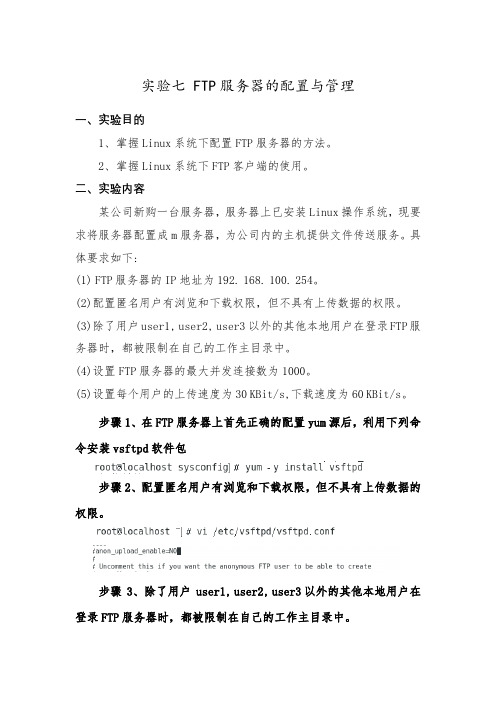
实验七 FTP服务器的配置与管理
一、实验目的
1、掌握Linux系统下配置FTP服务器的方法。
2、掌握Linux系统下FTP客户端的使用。
二、实验内容
某公司新购一台服务器,服务器上已安装Linux操作系统,现要求将服务器配置成m服务器,为公司内的主机提供文件传送服务。
具体要求如下:
(1)FTP服务器的IP地址为192.168.100.254。
(2)配置匿名用户有浏览和下载权限,但不具有上传数据的权限。
(3)除了用户user1,user2,user3以外的其他本地用户在登录FTP服务器时,都被限制在自己的工作主目录中。
(4)设置FTP服务器的最大并发连接数为1000。
(5)设置每个用户的上传速度为30KBit/s,下载速度为60KBit/s。
步骤1、在FTP服务器上首先正确的配置yum源后,利用下列命令安装vsftpd软件包
步骤2、配置匿名用户有浏览和下载权限,但不具有上传数据的权限。
步骤3、除了用户user1,user2,user3以外的其他本地用户在登录FTP服务器时,都被限制在自己的工作主目录中。
步骤4、设置FTP 服务器的最大并发连接数为1000。
步骤五、(5)设置每个用户的上传速度为30 KBit/s,下载速度为60 KBit/s 。
三、实验总结
通过本次实验让我掌握Linux系统下配置FTP服务器的方法和Linux系统下FTP客户端的使用。
熟悉vsftpd.conf配置文件中的很多命令。
3-Linux搭建ftp和nfs服务
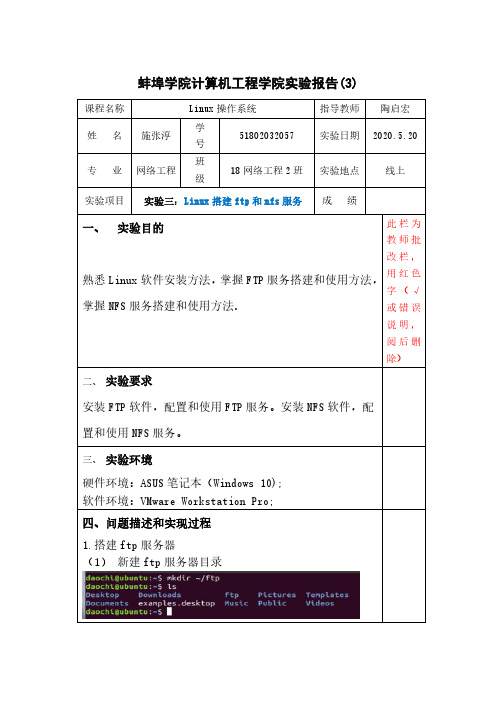
蚌埠学院计算机工程学院实验报告(3)课程名称Linux 操作系统指导教师陶启宏姓名施张淳学号51802032057实验日期2020.5.20专业网络工程班级18网络工程2班实验地点线上实验项目实验三:Linux 搭建ftp 和nfs 服务成绩一、实验目的熟悉Linux 软件安装方法,掌握FTP 服务搭建和使用方法,掌握NFS 服务搭建和使用方法。
此栏为教师批改栏,用红色字(√或错误说明,阅后删除)二、实验要求安装FTP 软件,配置和使用FTP 服务。
安装NFS 软件,配置和使用NFS 服务。
三、实验环境硬件环境:ASUS 笔记本(Windows 10);软件环境:VMware Workstation Pro;四、问题描述和实现过程1.搭建ftp 服务器(1)新建ftp 服务器目录(4)配置vsftpd.conf文件,要有root权限:(3)测试download能力(get filename)(4)测试上传功能①进入anonymous目录②上传文件(put filename)5.安装和配置NFS(1)从服务器端安装NFS服务sudo apt-get nfs-kernel-server在安装的时候提示建议安装open-iscsi watchdog,也一起安装了(2)配置/etc/exports,NFS挂载目录及权限由/etc/exports文件定义sudo vim/etc/exports/home/daochi/Desktop(目录不限)共享,则在该文件末尾添加下列语句:/home/daochi/Desktop*(rw,sync,no_root_squash,no_subtree_check)如果想和部分用户共享,设置相应的IP(IP不限)即可:/home/daochi/Desktop192.168.250.*(rw,sync,no_root_squash,no_subtree_check)注意:在这个实验中,我只选择了尝试做/home/daochi/Desktop共享(4)了解nfs相关参数*表示所有的客户机都可以挂接此目录;rw表示挂接此目录的客户机对该目录有读写的权力;sync表示所有数据在请求时写入共享,即数据同步写入内存和硬盘;no_root_squash表示允许挂接此目录的客户机享有该主机的root身份。
Linux下ftp的安装配置

FTP,file transfer protocol,这是档案传输的通讯协议,也是一般最常用来传送档案的方式。
读者在使用RedHat9 的时候,可能会感受到ftp server 有一些改变:第一,就是ftp server 只剩下vsftp,原有的wuftp 等都没放入﹔第二,就是vsftp 从XINET D 中独立出来,并将设定档从/etc/vsftpd.conf 之中移到/etc/vsftpd/vsftpd.conf。
社区论坛为什么做这样的改变?可以想见的是vsftp 已有独立运作的能力,不需要XINET D 来做更进一步的管控,并且类似sendmail、httpd、ssh、samba 等,将设定文件的放入/etc 下独立的目录。
FTP 分为两类,一种为PORT FTP,也就是一般的FTP﹔另一类是PASVFTP,分述如下:PORT FTP这是一般形式的FTP,首先会建立控制频道,默认值是port 21,也就是跟port 21 建立联机,并透过此联机下达指令。
第二,由FTP server 端会建立数据传输频道,默认值为20,也就是跟port 20 建立联机,并透过port20作数据的传输。
PASV FTP跟PORT FTP 类似,首先会建立控制频道,默认值是port 21,也就是跟port 21 建立联机,并透过此联机下达指令。
第二,会由client 端做出数据传输的请求,包括数据传输port 的数字。
这两者的差异为何?PORT FTP 当中的数据传输port是由FTP server 指定,而PASV FTP 的数据传输port 是由FTP client 决定。
通常我们使用PASV FTP,是在有防火墙的环境之下,透过client 与server 的沟通,决定数据传输的port。
一:安装一般系统在安装的时候都已经自带了ftp功能,所以对于linux9.0以上的版本系统自动安装了vsftpd,对于linux9.0一下的低版本系统自带的是wu-ftp,如果系统没有安装的话,可以下载软件包安装。
- 1、下载文档前请自行甄别文档内容的完整性,平台不提供额外的编辑、内容补充、找答案等附加服务。
- 2、"仅部分预览"的文档,不可在线预览部分如存在完整性等问题,可反馈申请退款(可完整预览的文档不适用该条件!)。
- 3、如文档侵犯您的权益,请联系客服反馈,我们会尽快为您处理(人工客服工作时间:9:00-18:30)。
Linux操作系统如何安装配置FTP
一、安装FTP
首先,您需要在Linux系统上安装FTP服务器软件。
在本例中,我们将使用vsftpd作为FTP 服务器软件。
您可以使用以下命令在CentOS上安装vsftpd:
sudo yum install vsftpd
二、配置FTP
接下来,您需要编辑vsftpd的配置文件。
在CentOS上,vsftpd的配置文件位于/etc/vsftpd/vsftpd.conf。
您可以使用以下命令编辑此文件:
sudo vi /etc/vsftpd/vsftpd.conf
您需要按照以下步骤进行配置:
1、设置FTP服务器使用的端口。
默认情况下,vsftpd使用的端口是21,但是您可以通过设置listen_port选项来使用其他端口:
listen_port=21
2、禁用匿名访问。
如果您不想允许匿名用户访问FTP服务器,请设置anonymous_enable选项为NO:
anonymous_enable=NO
3、启用虚拟用户。
虚拟用户是指不在系统用户列表中的用户,而是由FTP服务器本身管理的用户。
要启用虚拟用户,请设置以下选项:
virtual_users=YES
user_config_dir=/etc/vsftpd/vusers
这将告诉vsftpd从/etc/vsftpd/vusers目录中读取每个虚拟用户的配置文件。
4、启用虚拟用户的写入权限。
默认情况下,虚拟用户没有写入权限。
要允许虚拟用户上传文件,请设置以下选项:
write_enable=YES
virtual_use_local_privs=YES
guest_enable=YES
guest_username=ftp
chroot_local_user=YES
这将为虚拟用户启用本地权限,并使用ftp作为guest用户的用户名。
同时,chroot_local_user选项将限制用户只能访问其主目录。
三、授权
接下来,您需要为虚拟用户授权。
在vsftpd中,虚拟用户是使用PAM(可插入式身份验证模块)进行身份验证的。
因此,您需要配置PAM来授权虚拟用户。
下面是授权的步骤:
1、创建虚拟用户的配置文件。
在/etc/vsftpd/vusers目录中创建一个名为“username”的文件,其中username是虚拟用户的用户名。
文件的内容如下:local_root=/var/ftp/%u
write_enable=YES
2、配置PAM。
您需要为每个虚拟用户配置一个PAM文件。
在/etc/pam.d/目录中创建一个名为“ername”的文件,其中username是虚拟用户的用户名。
文件的内容如下:
auth required pam_pwdfile.so pwdfile /etc/vsftpd/ftpd.passwd account required pam_permit.so
这将告诉vsftpd使用/etc/vsftpd/ftpd.passwd文件进行身份验证。
您可以使用以下命令创建此文件:
sudo touch /etc/vsftpd/ftpd.passwd
sudo chmod 600 /etc/vsftpd/ftpd.passwd
sudo htpasswd -cd /etc/vsftpd/ftpd.passwd username
其中,username是虚拟用户的用户名。
执行第三个命令后,您将被要求输入虚拟用户的密码。
四、防火墙设置
最后,您需要设置防火墙,以允许FTP服务器的流量通过。
在CentOS上,您可以使用以下命令打开FTP服务器的21端口:
sudo firewall-cmd --add-port=21/tcp --permanent
sudo firewall-cmd --reload
您已经成功安装和配置了FTP服务器,并为虚拟用户授权。
您可以使用FTP客户端连接到FTP服务器,并使用虚拟用户进行身份验证。
